تكوين التوجيه المتقدم IPv6 على موجهات VPN RV016 و RV042 و RV042G و RV082
الهدف
يوفر التوجيه المتقدم المرونة لعرض معلومات التوجيه وكذلك تكوين التوجيه الثابت والحركي. يوفر التوجيه الثابت توجيه الشبكة عبر مسارات ثابتة يتم تكوينها يدويا. المسارات الثابتة هي الأبسط، ولكنها تتطلب الحذر عند تكوينها يدويا. يوفر التوجيه الديناميكي توجيه الشبكة بواسطة تطبيقات البرامج التي تتعرف على وجهات الشبكة بشكل ديناميكي وتقوم بالإعلان عن المعلومات إلى الموجهات الأخرى.
يشرح هذا المستند كيفية إعداد توجيه IPv6 المتقدم لتكوين إعدادات التوجيه الديناميكية والثابتة على موجهات VPN RV016 و RV042 و RV042G و RV082.
الأجهزة القابلة للتطبيق
· الطراز RV016
· الطراز RV042
· الطراز RV042G
· الطراز RV082
إصدار البرامج
· الإصدار 4.2.1.02
تمكين توجيه بروتوكول IPv6
الخطوة 1. قم بتسجيل الدخول إلى الأداة المساعدة لتكوين الويب واختر إعداد > الشبكة. يتم فتح صفحة الشبكة:
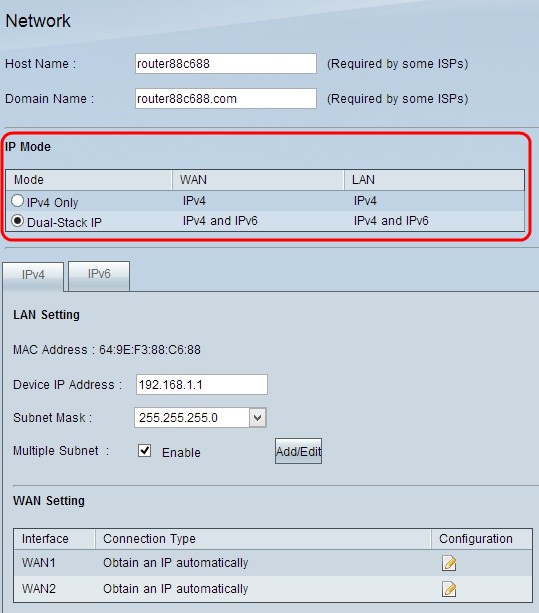
الخطوة 2. انقر فوق زر راديو IP ثنائي المكدس في منطقة وضع IP لتكوين توجيه IPv6.
الخطوة 3. قم بالتمرير لأسفل وانقر فوق حفظ لحفظ الإعدادات.
تكوين توجيه IPv6 المتقدم
الخطوة 1. قم بتسجيل الدخول إلى الأداة المساعدة لتكوين الموجه واختر الإعداد > التوجيه المتقدم. تظهر صفحة التوجيه المتقدم:

الخطوة 2. انقر فوق علامة التبويب IPv6. تظهر صفحة التوجيه المتقدم ل IPv6:
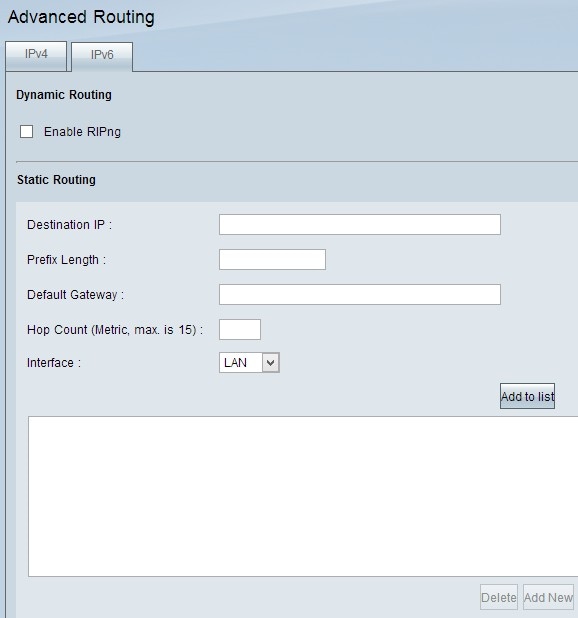
تكوين التوجيه الديناميكي المتقدم للإصدار السادس من بروتوكول الإنترنت (IP)
يتيح التوجيه الديناميكي للموجه حساب أفضل مسار بين المصدر والوجهة تلقائيا. كما تتيح للموجه ضبط جدول التوجيه تلقائيا في حال حدوث أي تغيير.

الخطوة 1. حدد خانة الاختيار تمكين RIPng إذا كنت تريد تمكين التوجيه الديناميكي على الجهاز. بروتوكول معلومات التوجيه (RIP) هو بروتوكول توجيه ديناميكي يتيح للموجه إمكانية بث معلومات التوجيه الخاصة به تلقائيا مع الموجهات الأخرى لحساب أفضل مسار بين المصدر والوجهة وضبط جدول التوجيه في حالة حدوث أي تغيير.
الخطوة 2. قم بالتمرير لأسفل وانقر فوق حفظ لحفظ الإعدادات.
تكوين توجيه IPv6 المتقدم الثابت
التوجيه الثابت هو ميزة قوية ومتقدمة تتيح لك إضافة مسار التوجيه يدويا في جدول التوجيه. لا يمكن للموجهات التي تستخدم التوجيه الثابت تغيير جدول التوجيه الخاص بها تلقائيا حتى في حالة حدوث تغيير دون مشاركة يدوية. يجب تكوين المسارات الثابتة وصيانتها بواسطة مسؤول الشبكة. ويتم إستخدامها عادة لتكوين شبكة كعب الروتين والمسارات الافتراضية. يمكنك إضافة ما يصل إلى 30 مسارا ثابتا.

الخطوة 1. دخلت الغاية IPv6 عنوان من ال LAN بعيد في الغاية عنوان مجال.
الخطوة 2. أدخل طول البادئة لعنوان IP للوجهة في حقل البادئة.
الخطوة 3. دخلت المسحاج تخديد عنوان أي ل ال خاص ساكن إستاتيكي شكلت في التقصير مدخل مجال.
الخطوة 4. أدخل عدد الموجهات أو العقد التي تمر بها حركة المرور للوصول إلى الوجهة في حقل "عدد الخطوات". الحد الأقصى لعدد الخطوات هو 15.

الخطوة 5. أختر الواجهة المناسبة من القائمة المنسدلة للواجهة التي تم تكوين المسار الثابت لها.
· LAN — يحصل الموجه الثابت الذي تم تكوينه على اتصال الإنترنت من موجه العبارة المتصلة بشبكة LAN.
· WAN 1 — يتصل الموجه الثابت الذي تم تكوينه بالشبكات الأخرى من خلال اتصال الإنترنت.
· WAN 2 — يتصل الموجه الثابت الذي تم تكوينه بالشبكات الأخرى من خلال الاتصال الآمن بالإنترنت.
الخطوة 6. انقر فوق إضافة إلى القائمة. تتم إضافة الإدخال الجديد إلى الجدول.

الخطوة 7. (إختياري) لحذف مسار ساكن إستاتيكي من القائمة، انقر المسار الثابت الشخصي وانقر حذف.
الخطوة 8. (إختياري) لتحرير المسار الثابت، انقر فوق المسار الثابت الشخصي لتحديده ثم انقر فوق تحديث لتحرير المعلومات.
الخطوة 9. (إختياري) لإضافة إدخال جديد، انقر فوق إضافة جديد واتبع الخطوات السابقة.
الخطوة 10. قم بالتمرير لأسفل وانقر فوق حفظ لحفظ الإعدادات.
محفوظات المراجعة
| المراجعة | تاريخ النشر | التعليقات |
|---|---|---|
1.0 |
10-Dec-2018 |
الإصدار الأولي |
 التعليقات
التعليقات